So gelangen Sie in das iPhone 11, wenn der Passcode vergessen wurde
Wir alle haben Geheimnisse in unserem iPhone oder einige wichtige Finanz- oder Geschäftsdaten, die wir alle vor unerwünschtem Zugriff schützen möchten. Dafür richten wir einen Passcode ein. Aber was ist, wenn Sie den Passcode für das iPhone 11/11 Pro (Max) vergessen haben? Nun, Sie fragen sich jetzt vielleicht, wie Sie die Passcode-Umgehung für das iPhone 11/11 Pro (Max) durchführen können, oder? Mach dir keine Sorgen mehr! Wir sind genau hier, um Ihnen mit den bewährten Lösungen für das Zurücksetzen des iPhone 11-Passcodes ohne iTunes oder auch damit zu helfen. Lass uns erforschen.
- Teil 1. Entsperren Sie den Bildschirmpasscode des iPhone 11/11 Pro (Max) mit einem Klick (Tool zum Entsperren erforderlich)
- Teil 2. Ein iTunes-Backup für iPhone 11/11 Pro (Max) wiederherstellen
- Teil 3. Stellen Sie das iPhone 11/11 Pro (Max) im Wiederherstellungsmodus wieder her, um den Bildschirmpasscode zu entfernen
- Teil 4. Verwenden Sie „iPhone suchen“ von iCloud
- Teil 5. Wie wäre es mit dem Passcode für iPhone 11/11 Pro (Max) Einschränkungen?
Teil 1. Entsperren Sie den Bildschirmpasscode des iPhone 11/11 Pro (Max) mit einem Klick (Tool zum Entsperren erforderlich)
Die erste und ultimative Maßnahme zum Entfernen des Passcodes für das iPhone 11/11 Pro (Max) mit nur einem Klick ist DrFoneTool – Bildschirm entsperren (iOS). Mit Hilfe dieses mächtigen Tools ist das Zurücksetzen des Passcodes für das iPhone 11/11 Pro (Max) noch einfacher als jede andere Alternative. Es kann nicht nur die Passcodeumgehung für das iPhone 11/11 Pro (Max) durchführen, Sie können dieses Tool auch verwenden, um den Sperrbildschirm eines Android-Smartphones zu umgehen. Ist es nicht erstaunlich? Darüber hinaus funktioniert dieses leistungsstarke Tool mühelos mit der neuesten iOS 13-Version und sogar mit den neuesten iPhone-Modellen. Hier ist die Schritt-für-Schritt-Anleitung zur Umgehung des Passcodes für das iPhone 11/11 Pro (Max).
Schritt 1: Installieren und starten Sie DrFoneTool – Bildschirm entsperren (iOS)
Laden Sie das Tool DrFoneTool – Bildschirm entsperren (iOS) herunter und installieren Sie es auf Ihrem Computersystem. Stellen Sie dann eine Verbindung zwischen Ihrem Computer und dem iPhone her.
Starten Sie nun das Tool und wählen Sie dann auf dem Hauptbildschirm die Kachel „Entsperren“.

Schritt 2: Starten Sie im Wiederherstellungs-/DFU-Modus
Als nächstes müssen Sie sich für den richtigen Modus entscheiden, dh „iOS-Bildschirm entsperren“. Dann werden Sie aufgefordert, Ihr Gerät im Wiederherstellungs-/DFU-Modus zu starten. Die Anweisungen auf dem Bildschirm führen Sie durch die Vorgehensweise.

Schritt 3: Überprüfen Sie die iPhone-Informationen
Auf dem nächsten Bildschirm werden Ihnen das „Gerätemodell“ und die neueste „Systemversion“ angezeigt, die mit Ihrem iPhone kompatibel ist. Klicken Sie hier einfach auf die Schaltfläche „Start“.

Schritt 4: Passcode-Entfernung für iPhone 11/11 Pro (Max) durchführen
Sobald die Software die Firmware automatisch herunterlädt, können Sie mit dem Zurücksetzen des Passcodes für das iPhone 11/11 Pro (Max) fortfahren. Klicken Sie auf dem nächsten Bildschirm auf die Schaltfläche „Jetzt entsperren“ und in Kürze werden Sie benachrichtigt, dass das Entfernen des Passcodes für das iPhone 11/11 Pro (Max) abgeschlossen ist.

Teil 2. Ein iTunes-Backup für iPhone 11/11 Pro (Max) wiederherstellen
Hier machen wir uns mit dem Zurücksetzen des Passcodes für das iPhone 11/11 Pro (Max) mit dem renommierten iOS-Datenverwaltungstool iTunes vertraut. Stellen Sie jedoch sicher, dass die über Ihren Computer installierte iTunes-Version auf dem neuesten Stand ist, da sonst unbekannte Fehler dazwischen auftreten können. Irgendwann wird Ihr brandneues iPhone 11/11 Pro (Max) vielleicht sogar gemauert. Denken Sie, das ist es? Nun, hier ist ein weiteres Problem mit iTunes, Sie müssen Ihr iPhone nur mit einem vorab synchronisierten oder vorab vertrauenswürdigen Computer verbinden. Andernfalls bringt Ihnen dieses Tutorial nichts Gutes.
Schritt 1: Verbinden Sie zuerst Ihr iPhone 11/11 Pro (Max) mit Ihrem PC. Starten Sie dann die neueste Version von iTunes. Ihr iPhone wird automatisch erkannt. Tippen Sie nach der Erkennung auf das Symbol „Gerät“ über der linken oberen Ecke von iTunes.
Schritt 2: Klicken Sie dann im linken Bereich auf die Option „Zusammenfassung“ und dann auf die Schaltfläche „iPhone wiederherstellen“. Bestätigen Sie Ihre Aktionen, indem Sie einfach auf die Schaltfläche „Wiederherstellen“ in der Popup-Nachricht klicken, und Sie sind fertig. Warten Sie jetzt einfach, bis der Vorgang abgeschlossen ist.

Teil 3. Stellen Sie das iPhone 11/11 Pro (Max) im Wiederherstellungsmodus wieder her, um den Bildschirmpasscode zu entfernen
Wenn die obige Lösung irgendwie fehlschlägt und Sie den Passcode für das iPhone 11/11 Pro (Max) einfach nicht zurücksetzen können. Sie müssen Ihr Gerät in den Wiederherstellungsmodus booten und dann den Werksreset durchführen. Dies würde sicherlich alles von Ihrem iPhone löschen, einschließlich des Passcodes. Hier sind die Schritte zum Booten Ihres iPhone 11/11 Pro (Max) im Wiederherstellungsmodus.
- Das Wichtigste zuerst: Schalten Sie Ihr iPhone aus, indem Sie die Taste „Seite“ zusammen mit einer der Tasten „Lautstärke“ nach unten drücken. Halten Sie sie gedrückt, bis Sie den Schieberegler „Ausschalten“ über Ihrem Bildschirm sehen. Ziehen Sie es jetzt einfach, um Ihr Gerät auszuschalten.
- Verbinden Sie als Nächstes Ihr iPhone 11/11 Pro (Max) und Ihren Computer mit Hilfe eines authentischen Kabels fest. Bitte stellen Sie sicher, dass Sie währenddessen die Taste „Seite“ gedrückt halten.
- Stellen Sie sicher, dass Sie die Seitentaste nicht loslassen, bis der Wiederherstellungsmodus-Bildschirm über Ihrem iPhone angezeigt wird.

- Sobald das Gerät im Wiederherstellungsmodus gestartet wird, zeigt iTunes eine Popup-Meldung an, dass „iTunes ein iPhone im Wiederherstellungsmodus erkannt hat“. Klicken Sie einfach auf die Schaltfläche „OK“ über der Nachricht und dann auf die Schaltfläche „iPhone wiederherstellen“, gefolgt von der Bestätigung Ihrer Aktionen.
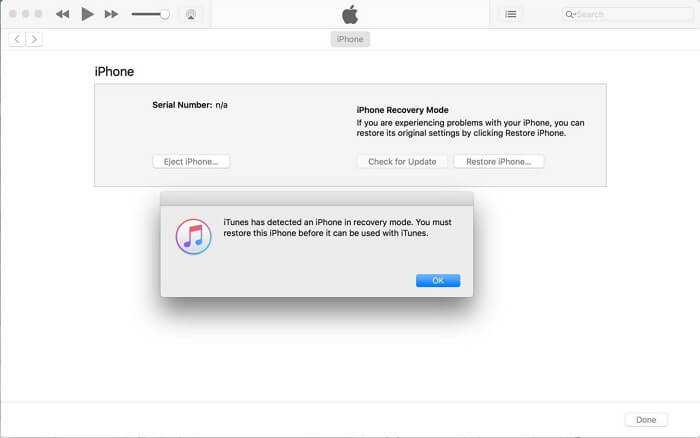
Teil 4. Verwenden Sie „iPhone suchen“ von iCloud
Das nächste Pro-Tutorial zum Entfernen des Passcodes vom iPhone 11/11 Pro (Max) erfolgt über iCloud. Greifen Sie dazu grad auf jeden auf Ihrer Seite verfügbaren Rechner zu. Oder Sie können auch jedes andere Smartphone-Gerät verwenden, aber stellen Sie sicher, dass es mit einem WiFi-Netzwerk verbunden ist oder über ein aktives Datenpaket verfügt. Darüber hinaus sollte das gesperrte iPhone, auf dem Sie das Zurücksetzen des iPhone 11/11 Pro (Max)-Passcodes durchführen möchten, auch über eine aktive Internetverbindung verfügen, damit dieses Tutorial funktioniert.
Hinweis: Da wir Ihr iPhone mit dem Dienst „Mein iPhone suchen“ von iCloud entsperren werden. Es ist wichtig, dass der Dienst „Find My iPhone“ zuvor über Ihr iPhone aktiviert wurde.
Schritt 1: Starten Sie den Browser über ein beliebiges anderes Smartphone oder Computer. Besuchen Sie dann die offizielle Webseite iCloud.com.
Schritt 2: Verwenden Sie jetzt dasselbe Apple-Konto, das mit Ihrem iPhone 11/11 Pro (Max) konfiguriert ist, um sich bei iCloud anzumelden. Wählen Sie dann das Symbol „Mein iPhone suchen“ über der Startrampe.
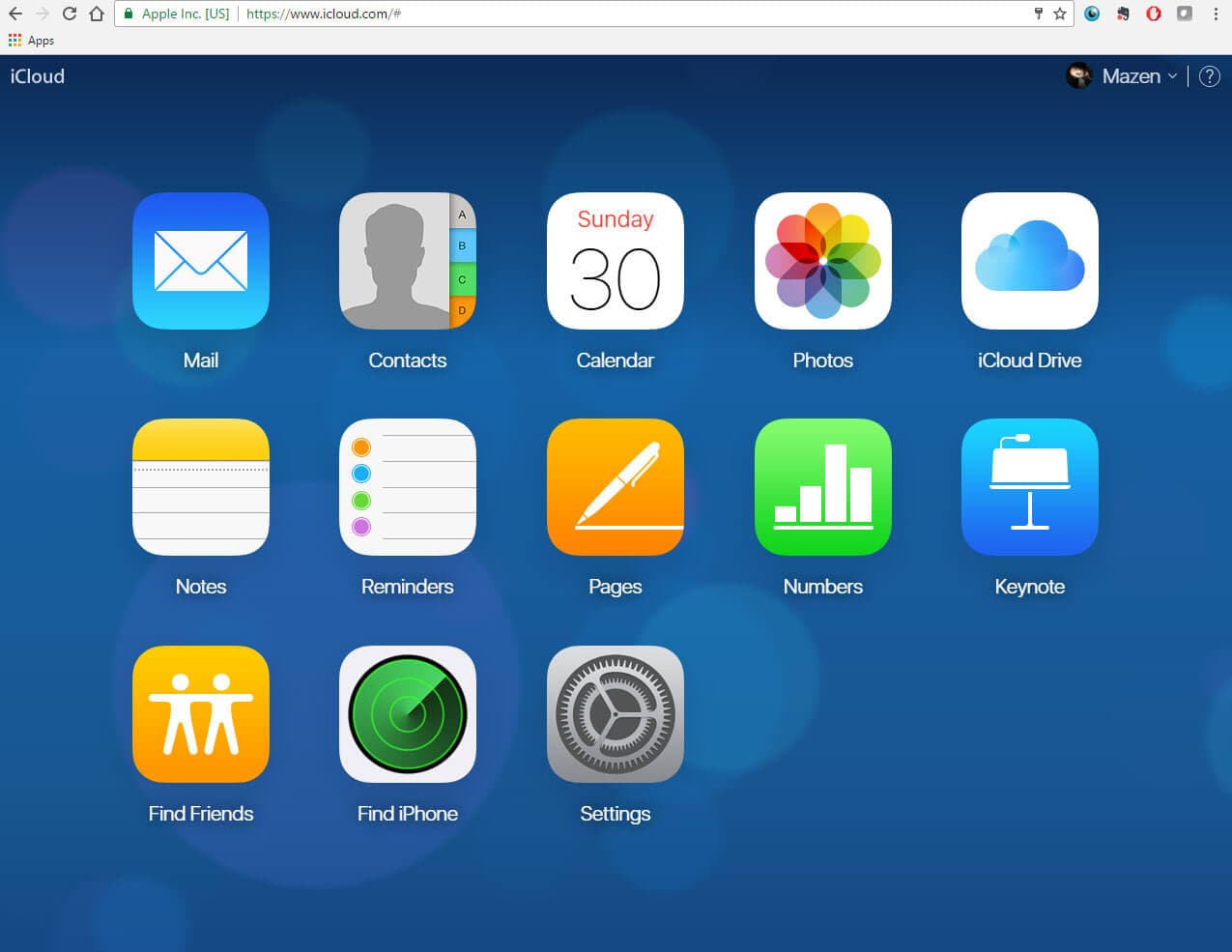
Schritt 3: Tippen Sie als Nächstes auf das Dropdown-Menü „Alle Geräte“, das über dem oberen Mittelbereich verfügbar ist, und wählen Sie dann das iPhone 11 aus, für das Sie den Passcode umgehen möchten.
Schritt 4: Dann sehen Sie ein Popup-Fenster über Ihrem Bildschirm. Tippen Sie darüber auf die Schaltfläche „iPhone löschen“ und bestätigen Sie Ihre Aktionen. Alle Einstellungen und Daten werden jetzt aus der Ferne von Ihrem iPhone 11 gelöscht.
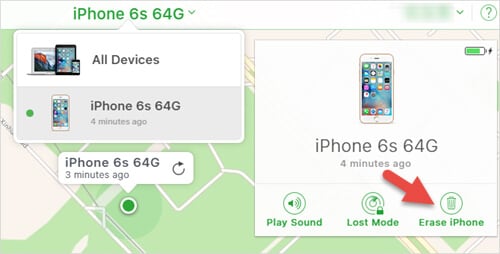
Schritt 5: Warten Sie abschließend, bis der Vorgang abgeschlossen ist, und richten Sie Ihr Gerät nach Abschluss wie gewohnt ein.
Teil 5. Wie wäre es mit dem Passcode für iPhone 11/11 Pro (Max) Einschränkungen?
iPhone 11/11 Pro (Max) Einschränkungen ist eine wichtige Einstellung, die verwendet wird, um eine Reihe von Funktionen des iPhones zu sperren. Diese iPhone-Einschränkungen werden auch als Kindersicherung bezeichnet. Das bedeutet, dass man diese Einstellungen verwenden kann, um Songs mit expliziten Texten/Inhalten zu blockieren oder auszublenden oder YouTube von der Ausführung auszuschließen usw.
Es ist wichtig, einen 4-stelligen Passcode einzurichten, wenn Sie die iPhone-Einschränkungseinstellungen verwenden möchten. Wenn Sie nun irgendwie den Passcode vergessen haben, der zur Nutzung der iPhone-Einschränkungen festgelegt wurde, müssen Sie Ihr iPhone mit Hilfe von iTunes wiederherstellen, um den vorherigen Passcode zu entfernen. Stellen Sie jedoch sicher, dass Sie kein altes Backup des iPhone wiederherstellen, da sonst der alte Passcode, den Sie möglicherweise nicht kennen, ebenfalls aktiviert wird. Schließlich wird Ihre Situation noch schlimmer.
Passcode für iPhone 11/11 Pro (Max)-Einschränkungen zurücksetzen/ändern
Nun, falls Sie den Passcode für die iPhone 11/11 Pro (Max)-Einschränkungen kennen und ihn nur zurücksetzen möchten. Folgen Sie dann den unten aufgeführten Schritten.
- Starten Sie „Einstellungen“ Ihres iPhones und gehen Sie dann zu „Allgemein“, gefolgt von „Einschränkungen“. Jetzt werden Sie aufgefordert, den aktuellen Passcode einzugeben.
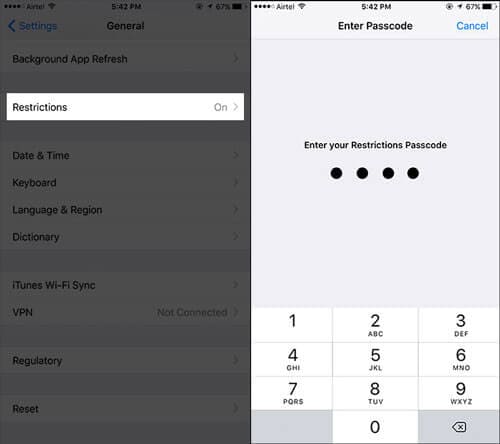
- Nachdem Sie den aktuellen Passcode eingegeben haben, klicken Sie auf „Einschränkungen deaktivieren“ und geben Sie zur Bestätigung Ihrer Aktionen Ihren Passcode ein, wenn Sie dazu aufgefordert werden.
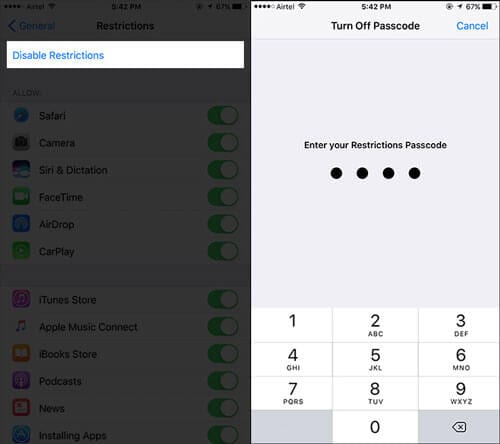
- Zuletzt klicken Sie auf „Einschränkungen aktivieren“. Sie werden jetzt aufgefordert, einen neuen Passcode einzurichten. Mach es und du bist fertig.
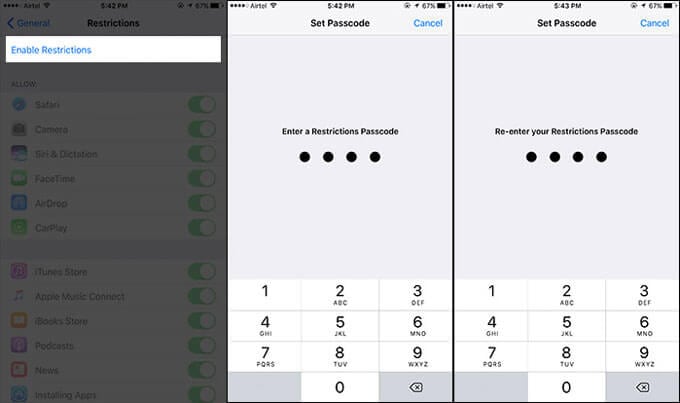
Neueste Artikel